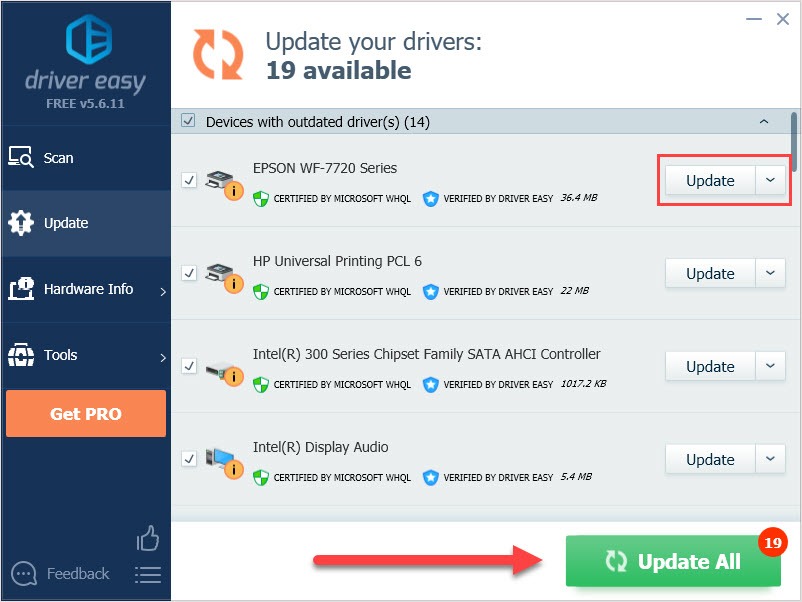Czujesz się bardzo dziwnie, gdy Twoja drukarka Epson nagle drukuje puste strony. Możesz powiedzieć: Działała świetnie, odkąd ją dostałeś. Nie martw się, można to łatwo naprawić.
Sprawdź swoje urządzenie
- Upewnij się, że drukarka jest umieszczona na płaskiej, stabilnej powierzchni.
- Sprawdź swoje wkłady atramentowe.
- Upewnij się, że używasz obsługiwanego papieru.
Uwaga: Folie i papier welinowy nie są obsługiwane. - Upewnij się, że dokument nie ma pustych stron.
- Upewnij się, że rozmiar papieru, orientacja i ustawienia układu w oprogramowaniu są prawidłowe.
Poprawki dla drukarki Epson drukującej puste strony
Nie musisz wypróbowywać ich wszystkich; po prostu pracuj w dół, aż znajdziesz ten, który działa dla Ciebie.
Usuniecie 1: Sprawdź wkłady z atramentem
Są trzy sytuacje sprawdzania wkładów z atramentem.
Pierwszym i najczęstszym warunkiem jest niski poziom atramentu. Możesz go po prostu wymienić, aby rozwiązać problem.
Druga sytuacja jest taka, że jeden z wkładów z atramentem jest wyczerpany. W instrukcji obsługi urządzenia Epson znajduje się zdanie, które większość osób może zignorować: Nie można drukować ani kopiować, gdy wkład z atramentem jest wyczerpany, nawet jeśli pozostałe wkłady nie są wyczerpane. Jeśli jeden z wkładów jest zużyty, należy go wymienić na nowy. W przeciwnym razie możesz napotkać problem drukowania pustych stron.
Trzeci warunek jest taki, że wymieniłeś nowy wkład z atramentem, ale zapomniałeś usunąć taśmę ochronną. Nowe wkłady mają taśmę ochronną. Nie tylko, że utrzymuje atrament z wycieku, ale faktycznie chroni dysze drukowania wrażliwych wkładów atramentowych. Ale powinieneś być ostrożny z dodatkowym przezroczystym plastikiem lub spiczastym mechanizmem, nie usuwaj go lub twój nabój będzie przeciekał lub działał nieprawidłowo.
Usuń 2: Wyczyść zatkane dysze
Jeśli nie używasz drukarki przez długi czas lub ignorujesz ostrzeżenie o niskim poziomie atramentu, ale nadal używasz drukarki, dysza może się zatkać i spowodować problem z pustym wydrukiem. Drukarka Epson ma wbudowaną funkcję do czyszczenia dysz w jednym lub dwóch cyklach, można go użyć, aby rozwiązać problem.
Zanim zaczniesz, upewnij się, że ekran LCD drukarki nie pokazuje żadnych błędów, a następnie wykonaj poniższe czynności:
- Naciśnij przycisk Home na drukarce i wybierz Setup, a następnie przejdź do Maintenances.
- Wybierz Printhead Nozzle Check.
- Twoja drukarka rozpocznie sprawdzanie, produkując stronę z czterema kolorowymi siatkami przeznaczonymi do zilustrowania, które dysze są zablokowane.
- Jeśli występują luki lub niektóre linie są niewyraźne, wybierz opcję Wyczyść głowicę drukującą i kontynuuj.
Uwaga: Nie wyłączaj drukarki, gdy wykonuje ona cykl czyszczenia. W przeciwnym razie drukarka ulegnie uszkodzeniu.
Jeśli drukarka jest objęta gwarancją i nie widać poprawy po czyszczeniu, można skontaktować się z firmą Epson w celu uzyskania dalszych instrukcji. Jeśli jednak nie jesteś już objęty gwarancją, możesz wyczyścić dyszę ręcznie.
Uaktualnij sterownik drukarki
Drukarka Epson potrzebuje sterowników do prawidłowego działania. Jeśli sterownik jest przestarzały lub nieprawidłowy, może powodować problemy. Istnieją dwa sposoby uzyskania prawidłowego sterownika: ręcznie i automatycznie.
Opcja 1-Ręcznie
Aby uzyskać prawidłowy sterownik drukarki Epson, należy przejść do strony pomocy technicznej firmy Epson, wyszukać drukarkę i znaleźć sterowniki odpowiadające konkretnej wersji systemu Windows (np. Windows 32 bit), a następnie pobrać sterownik ręcznie.
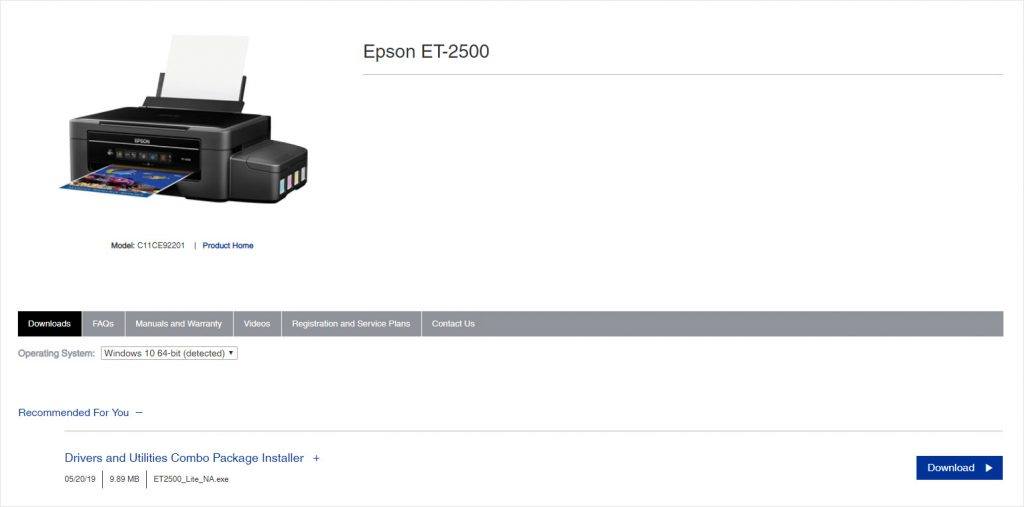
Po pobraniu odpowiednich sterowników dla danego systemu kliknij dwukrotnie pobrany plik i postępuj zgodnie z instrukcjami wyświetlanymi na ekranie, aby zainstalować sterownik.
Opcja 2-Automatycznie
Jeśli nie masz czasu, cierpliwości lub umiejętności obsługi komputera, aby ręcznie zaktualizować sterownik drukarki, możesz to zrobić automatycznie za pomocą programu Driver Easy.
Program Driver Easy automatycznie rozpozna Twój system i znajdzie dla niego odpowiednie sterowniki. Nie musisz wiedzieć, jaki dokładnie system obsługuje Twój komputer, nie musisz ryzykować pobrania i zainstalowania niewłaściwego sterownika i nie musisz się martwić, że popełnisz błąd podczas instalacji.
Możesz zaktualizować sterowniki automatycznie za pomocą programu Driver Easy w wersji BEZPŁATNEJ lub PRO. Jednak w przypadku wersji Pro wystarczą tylko 2 kliknięcia (a użytkownik otrzymuje pełną pomoc techniczną i 30-dniową gwarancję zwrotu pieniędzy):
1) Pobierz i zainstaluj program Driver Easy.
2) Uruchom program Driver Easy i kliknij przycisk Skanuj teraz. Program Driver Easy przeskanuje komputer i wykryje wszystkie problematyczne sterowniki.
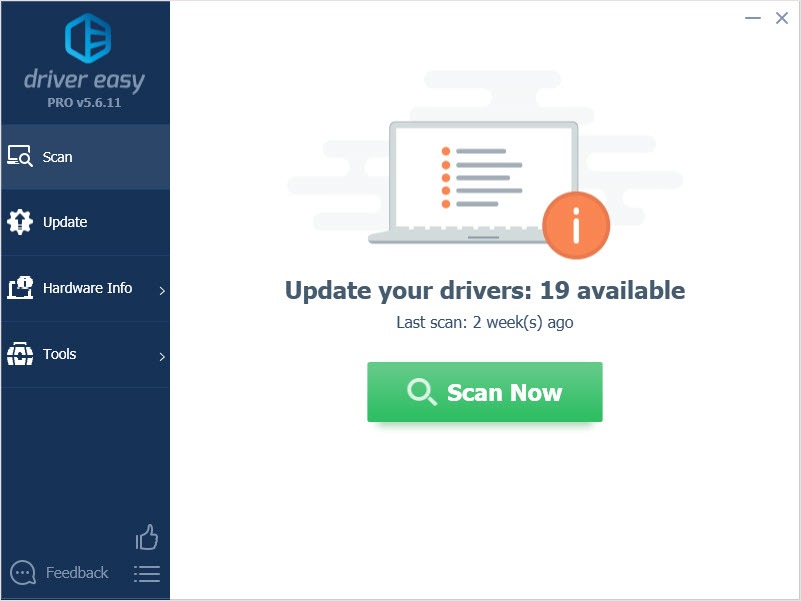
3) Kliknij przycisk Aktualizuj obok sterownika audio, aby automatycznie pobrać jego prawidłową wersję, a następnie zainstalować go ręcznie (można to zrobić w wersji BEZPŁATNEJ).
Albo kliknij przycisk Aktualizuj wszystko, aby automatycznie pobrać i zainstalować prawidłowe wersje wszystkich brakujących lub nieaktualnych sterowników w systemie. (Wymaga to wersji Pro, która jest dostarczana z pełnym wsparciem i 30-dniową gwarancją zwrotu pieniędzy. Po kliknięciu przycisku Aktualizuj wszystko zostanie wyświetlony monit o uaktualnienie.)